Cinco trucos en excel
La pesadilla para muchos en la paquetería de Office tiene trucos que te ayudarán en varias cosas
Mucha gente utiliza el programa Excel de la paquetería Office para trabajar, e incluso para la escuela o administrar sus cuentas; aunque no mucha gente conoce los diversos trucos que puede usar con este programa para ahorrar algo de tiempo.
TAMBIÉN TE PUEDE INTERESAR: Predicción de erupciones volcánicas
Hoy te vamos a dar una lista de cinco trucos para aprovechar Microsoft Excel.
Resalte duplicados
Algo útil es detectar duplicados en una hoja de Excel. Hay varias formas de hacerlo, pero la más sencilla es usar el resultado de celda según las condiciones, que colorea los números repetidos. Sigue estos pasos:
- Selecciona las filas o columnas que deseas analizar
- Cambia a la pestaña Inicio, en la cinta de Office
- Haz clic en Formato condicional
- Dentro del submenú Reglas para resaltar celdas, elije Valores duplicados
- Presiona Aceptar
- Los valores duplicados aparecerán en otro color
Fija una fila o columna
Cuando tenemos muchos datos en una tabla de Excel, es fácil perder de vista algunos números y tenemos que estarnos moviendo por todo el documento para ubicarlos. Ahí es en donde podemos usar el fijar filas o columnas, lo puedes hacer así:
- Seleccione la columna o fila que desea fijar
- Haz clic en la pestaña Vista
- Haz clic en Inmovilizar
- Elije la opción correspondiente: Inmovilizar paneles fijará todas las filas y columnas seleccionadas, Inmovilizar fila superior dejará la fila superior siempre visible e Inmovilizar primera columna mantendrá la primera columna aunque te desplaces a la derecha
Bloquea celdas para que no se puedan editar
Al compartir una hoja de trabajo con alguien, es posible que esa otra persona no sea cuidadosa o simplemente se vaya un error en alguna de las casillas. Una solución es bloquear ciertas celdas para que nadie más pueda cambiarlas:
- Selecciona todas las celdas de la hoja
- Haz clic en el botón con una flecha en Fuente, en la pestaña Inicio
- Haz clic en la pestaña Proteger
- Desmarca Bloqueada y pulsa Aceptar
- Selecciona las filas que deseas proteger
- Haz clic nuevamente en el botón de la flecha en Fuente
- En la pestaña Proteger, marca Bloqueada
- Toca en la pestaña Revisar en la cinta de Excel
- Haz clic en Proteger y Proteger Hoja
- Escribe la contraseña que deseas usar y pulsa Aceptar
Ordena las celdas alfabéticamente
En Microsoft Excel puedes ordenar tus listas alfabéticamente o numéricamente, manteniendo la relación entre filas o columnas. Así lo puedes hacer:
- Selecciona las celdas que deseas ordenar
- Haz clic en la pestaña Inicio en la cinta de Excel
- En Edición, toca en Ordenar y filtrar y elije Ordenar de A a Z u Ordenar de Z a A, según corresponda
- Si quieres mantener la relación con las celdas adjuntas, selecciona Ampliar la selección cuando te pregunte Excel
Cambiar filas por columnas
Cuando tienes una serie de datos para integrar a una tabla, debes elegir qué poner en cada eje: si será una tabla predominante vertical u horizontal. Después puedes volver a modificar, siempre se pueden cambiar tablas por columnas y viceversa.
- Selecciona todas las filas y columnas
- Cópialas al portapapeles con Control + C
- En una celda vacía, haz clic derecho y elije Pegado especial
- En el menú que se muestra, elije Transponer
TAMBIÉN TE PUEDE INTERESAR: Concepto de derecho
Autor: I.S. con información de Infobae
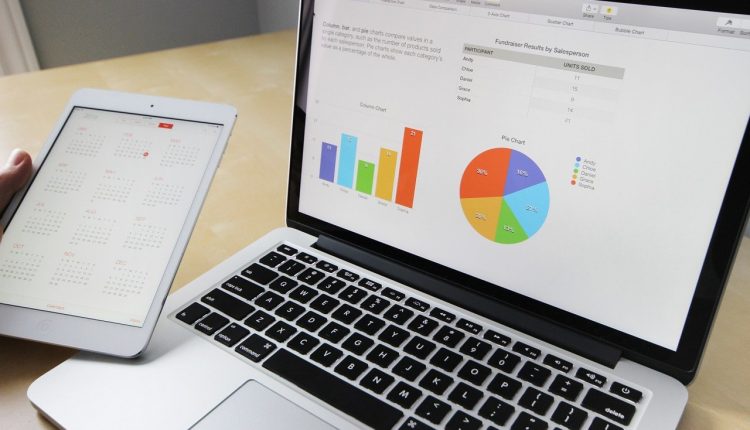
Los comentarios están cerrados.